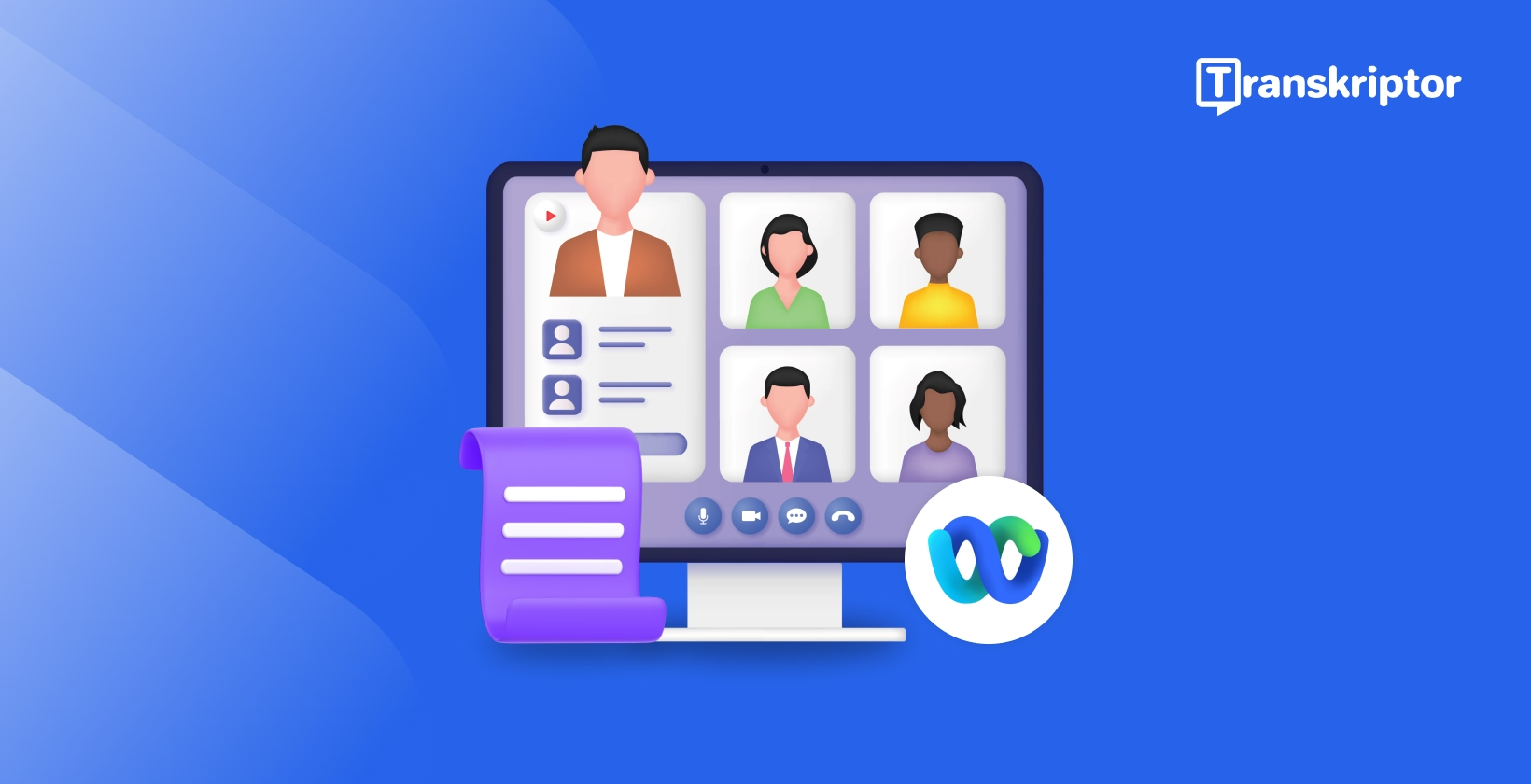
Webex Toplantılarını Nasıl Yazıya Dökeriz?
İçindekiler
- Webex Toplantı Transkripsiyonu Neden Önemlidir?
- Yerel Webex Transkripsiyon Özellikleri Nasıl Kullanılır?
- Toplantı Transkripsiyon Araçları Webex Kayıtlarını Nasıl İşler?
- Webex Toplantılarını En İyi Hangi Araçlar Yazıya Döker?
- Transkriptor ile Webex Kayıtlarını Adım Adım Nasıl Yazıya Dökersiniz?
- Webex Transkripsiyon Sonuçlarını İyileştiren İpuçları Nelerdir?
- Sonuç
Saniyeler içinde yazıya dökün, çevirin ve özetleyin
İçindekiler
- Webex Toplantı Transkripsiyonu Neden Önemlidir?
- Yerel Webex Transkripsiyon Özellikleri Nasıl Kullanılır?
- Toplantı Transkripsiyon Araçları Webex Kayıtlarını Nasıl İşler?
- Webex Toplantılarını En İyi Hangi Araçlar Yazıya Döker?
- Transkriptor ile Webex Kayıtlarını Adım Adım Nasıl Yazıya Dökersiniz?
- Webex Transkripsiyon Sonuçlarını İyileştiren İpuçları Nelerdir?
- Sonuç
Saniyeler içinde yazıya dökün, çevirin ve özetleyin
Webex toplantılarını yazıya dökmek, profesyonellere önemli tartışmaların doğru metin kayıtlarını sağlayarak değerli zamandan tasarruf eder ve verimliliği artırır, tıpkı Zoom toplantılarını yazıya dökme yönteminde olduğu gibi. Webex toplantı transkripsiyonu, konuşulan içeriği aranabilir metin belgelerine dönüştürerek, ekiplerin tüm kayıtları tekrar izlemeden önemli noktalara başvurmasını sağlar, tıpkı sesi nasıl yazıya dökeceğinizi verimli bir şekilde bilmek gibi. Transkripsiyon süreci, Webex kayıtlarını otomatik olarak metne dönüştürerek manuel not almayı ortadan kaldırır ve kapsamlı toplantı belgeleri oluşturur.
Webex için AI transkripsiyon, optimal doğruluk için tasarlanmış özel toplantı transkripsiyon araçlarıyla Webex görüşmelerini yazıya dökmenin etkili yöntemlerini sunar. Webex kayıtlarını metne dönüştürme teknolojisi, verimli Webex toplantı notları otomasyonu sağlayarak, transkripsiyonun mevcut iş akışlarına sorunsuz entegrasyonuna olanak tanır.
Webex Toplantı Transkripsiyonu Neden Önemlidir?
Webex toplantı transkripsiyonu, organizasyonlar sanal işbirliğine önemli zaman ayırdığında, tıpkı ders transkribe etmeye ihtiyaç duyduklarında olduğu gibi önemli faydalar sağlar. Calendly araştırmasına göre, İngiltere'deki çalışanların %85'i haftada 3 saatten fazla toplantılarda geçirirken, bu oran ABD'li çalışanlarda %78'dir. Otomatik transkripsiyon yazılımı, manuel transkripsiyon yöntemlerine kıyasla önemli zaman tasarrufu sağlar.
Webex toplantılarını yazıya dökmek, uzun kayıtları dağıtmak yerine, katılamayan ekip üyeleri için paylaşılabilir belgeler oluşturur. Toplantı katılımcıları, transkript incelemesi yoluyla önemli noktalara ve eylem maddelerine hızlıca erişerek proje uyumunu korur. Webex toplantı transkripsiyonu, paydaşlar arasında basit dağıtımı kolaylaştırır. Transkripsiyon süreci, gelecekte başvurulabilecek aranabilir toplantı arşivleri oluşturarak kurumsal bilgi yönetimini destekler.
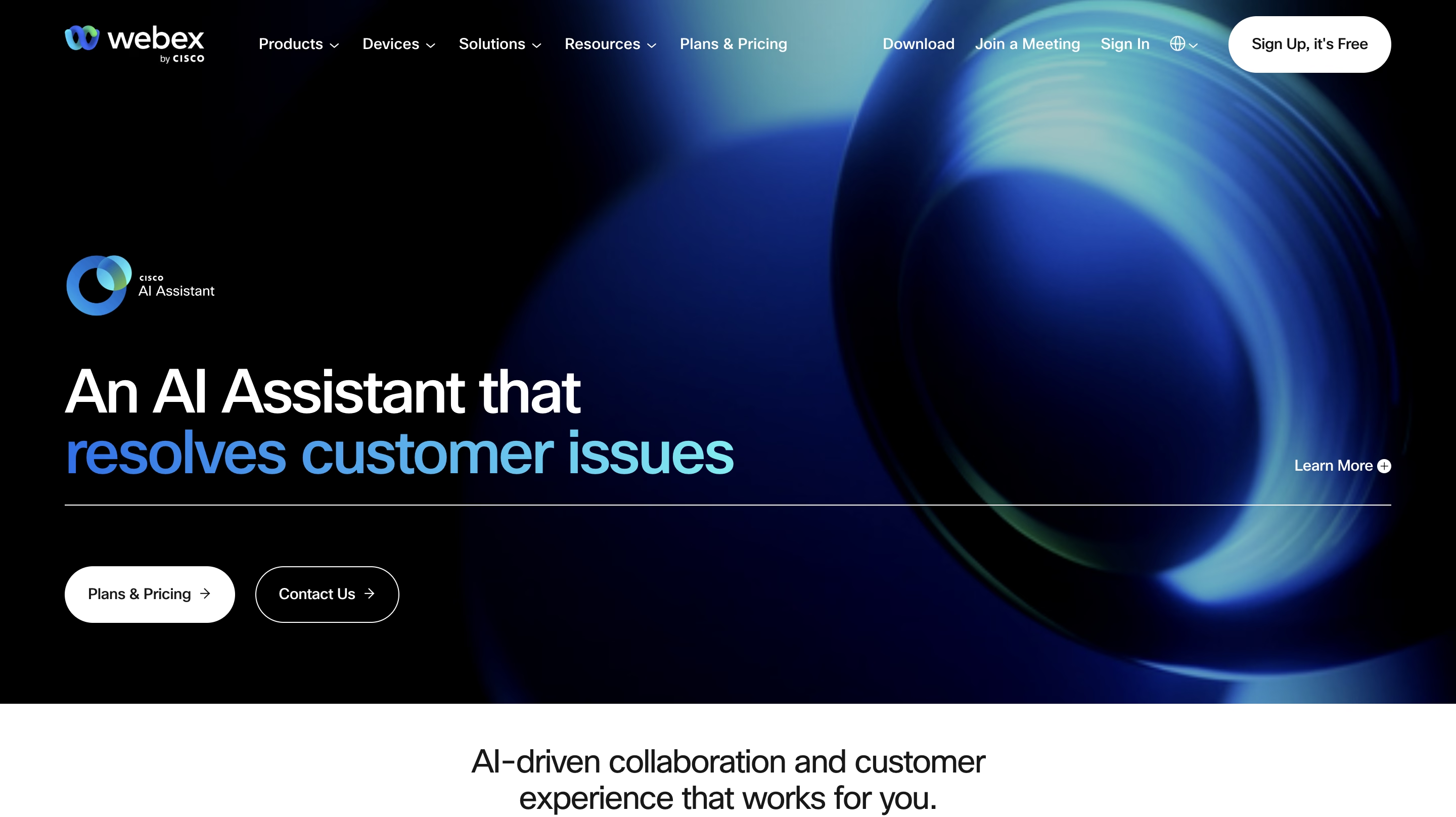
Yerel Webex Transkripsiyon Özellikleri Nasıl Kullanılır?
Webex, MP4 toplantı kayıtları için yerleşik transkripsiyon yetenekleri içerir. Platform, yerel araçlar aracılığıyla Webex görüşmelerini yazıya dökmek isteyen kuruluşlar için belirli özellikler, aktivasyon gereksinimleri ve fiyatlandırma hususları sunar.
Yerleşik Webex Transkripsiyon Özellikleri
Webex transkripsiyon özelliği, Webex kayıtlarını otomatik olarak metne dönüştürerek toplantı belgelendirmesini kolaylaştırır. Sistem, gelişmiş konuşma tanıma teknolojisini kullanarak kaydedilen toplantıları, webinarları ve etkinlikleri transkribe eder. Yöneticiler transkripsiyon erişimini kontrol ederek, özelliği belirli kullanıcılar veya tüm toplantı sahipleri için etkinleştirebilir.
Transkriptler, kayıt oynatma yanında görüntülenerek aranabilir metin yoluyla içerik doğrulamasına olanak tanır. Yerel Webex toplantı transkripsiyon işlevselliği çeşitli sınırlamalar sunar:
- Transkripsiyon yalnızca İngilizce dilini destekler
- İşleme için MP4 kayıt formatı gereklidir
- İşleme süreleri genellikle toplantı süresinin iki katı veya 24 saate kadar uzar
- Ses kalitesi ve İngilizce olmayan terminoloji transkripsiyon doğruluğunu etkiler
Webex transkripsiyonunu etkinleştirmek, mevcut Webex abonelik planında transkripsiyon hizmetinin dahil olduğunun onaylanmasını gerektirir. İdari kontroller, Webex Site Yönetimi veya Kontrol Merkezi arayüzleri aracılığıyla transkripsiyonu etkinleştirir. Sistem, transkript kullanılabilirliği öncesinde kayıtları 12-24 saat içinde işler. Tamamlanan transkriptler, konuşmacı doğrulaması için arama işlevini destekleyen kayıt oynatma ile birlikte görünür.
Webex Transkripsiyon Fiyatlandırma Hususları
Webex, transkripsiyon işlevselliğini yalnızca Webex Starter, Business veya Enterprise planlarını içeren ücretli abonelik kademeleriyle sağlar. Transkripsiyon yeteneği, bu abonelik seviyelerinde yalnızca İngilizce içeriği destekler. Premium abonelikler, aktif toplantılar sırasında konuşmacı içeriğini gösteren canlı altyazı işlevselliğini içerir. Canlı altyazı özelliği, gerçek zamanlı iletişim yardımı için İngilizce, Fransızca, Almanca ve İspanyolca dahil olmak üzere birden fazla dili destekler.
Toplantı Transkripsiyon Araçları Webex Kayıtlarını Nasıl İşler?
Otomatik toplantı transkripsiyon araçları, Webex toplantılarını verimli bir şekilde yazıya dökmek için gelişmiş teknolojiler kullanır:
AI ve Makine Öğrenimi Temelleri
Otomatik toplantı transkripsiyon yazılımı, konuşma kalıplarını tanımak için yapay zeka ve makine öğrenimi algoritmalarını kullanır. Teknoloji, konuşulan diyaloğu yazılı metne dönüştürürken bireysel konuşmacıları tanımlar. Makine öğrenimi sistemleri, genişletilmiş veri işleme ve kalıp tanıma iyileştirmeleri yoluyla transkripsiyon doğruluğunu sürekli olarak geliştirir.
Sesten Doğru Metne
Transkripsiyon platformları, gürültü azaltma algoritmaları ve konuşma tanıma sistemleri dahil olmak üzere çoklu teknik aşamalar aracılığıyla sesi işler. Konuşmacı tanımlama teknolojisi, diyaloğu belirli toplantı katılımcılarına doğru şekilde atfeder. Transkripsiyon doğruluğu, kayıt ses kalitesi, dil desteği yetenekleri ve orijinal kayıt sırasındaki çevresel koşullar dahil olmak üzere çeşitli faktörlere bağlıdır.
Webex Toplantılarını En İyi Hangi Araçlar Yazıya Döker?
Grand View Research, ABD'deki transkripsiyon araçlarının 2025'ten 2030'a kadar %5,2'lik bir YBBO ile artan bir büyüme gösterdiğini belirtiyor. Pazar genişlemesi, otomatik transkripsiyon çözümlerine yönelik artan talebi ve pratik uygulamaları gösteriyor. İş sektörleri genelinde sanal toplantı bağımlılığı artmaya devam ediyor ve bu da verimli transkripsiyon teknolojisini modern iş akışları için vazgeçilmez kılıyor.
Toplantı transkripsiyon yazılımı, bu genişleyen gereksinimi etkili bir şekilde karşılar. Temel özellikler arasında güçlü ekip işbirliği özellikleri ve hassas konuşmacı tanımlama işlevselliği bulunur. Etkili çözümler, rekabetçi fiyatlandırma ile sezgisel arayüz tasarımını dengeler. Aşağıdaki seçenekler, Webex görüşmelerini yazıya dökmek için önde gelen çözümleri temsil eder:
- Transkriptor: Konuşmacı tanımlama, yapay zeka özetleri ve kapsamlı dil desteği ile Webex toplantılarını yazıya döker
- Otter.ai: Çok yönlü, uygun fiyatlı, işbirliği özellikleri olan ancak gürültülü ortamlarda sınırlı performans gösteren transkripsiyon hizmeti
- Rev: Küçük işletmeler için premium fiyatlandırma sunan, yapay zeka ve insan transkripsiyon hizmetini birleştiren servis
- Trint: İçerik oluşturuculara odaklanan, geniş dil desteği sunan ancak manuel düzenleme gerektiren transkripsiyon platformu
- Descript: İçerik oluşturucular için entegre transkripsiyon özellikleri sunan, zaman zaman konuşmacı tanımlama sınırlamaları olan video düzenleme platformu
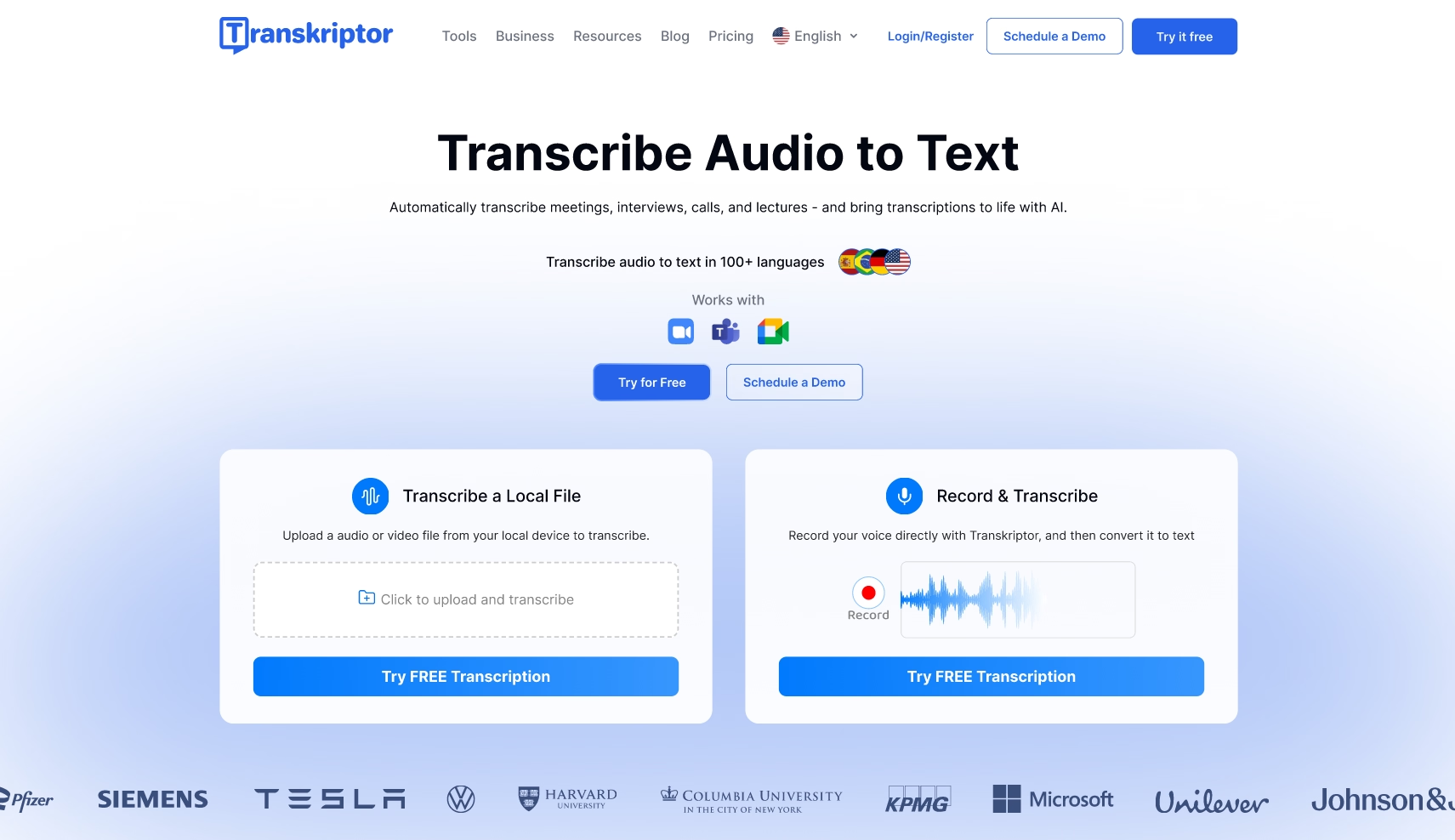
1. Transkriptor
Transkriptor, yapay zeka destekli ses-metin dönüşümü sağlayarak kullanıcı dostu iş akışları ile Webex toplantı deşifrelerini kolaylaştırır. Platform, doğrudan dosya yüklemelerini ve bulut depolama entegrasyonunu destekler. Transkriptor, temel deşifre işleminin ötesinde, konuşmacı tanımlama ve ton analizi, konuşma süresi ölçümleri ve yapay zeka tarafından oluşturulan özetler gibi gelişmiş işlevler sunar. Sistem 100'den fazla dili destekleyerek çok dilli toplantıların belgelendirilmesini basitleştirir.
Artılar:
- Global ekip deşifre ihtiyaçları için 100'den fazla dil desteği
- Yapay zeka destekli özetler önemli noktaları otomatik olarak çıkarır
- Ton analizi ile konuşmacı tanımlama toplantı içgörüleri sağlar
- Ekip işbirliği özellikleriyle güvenli paylaşım
Eksiler:
- Premium özellikler abonelik maliyetlerini artırabilir
- İşleme süresi kayıt uzunluğuna göre değişir
- Değerlendirme için sınırlı ücretsiz deneme süresi
Transkriptor, güvenli deşifre paylaşım yetenekleri sayesinde ekip işbirliğine önem verir. Zapier entegrasyonu, otomatik Webex toplantı notları otomasyon iş akışlarını sağlar. Yorum işlevi, belirli deşifre bölümleriyle ilgili ekip iletişimini kolaylaştırır. Transkriptor, abonelik taahhüdünden önce özellikleri değerlendirmek için ücretsiz deneme erişimi sunar.
Temel Özellikler
Yapay Zeka Sohbeti: Kapsamlı toplantı genel bakışları için önemli açıklamalar, aksiyon maddeleri ve konuşma özetleri oluşturur
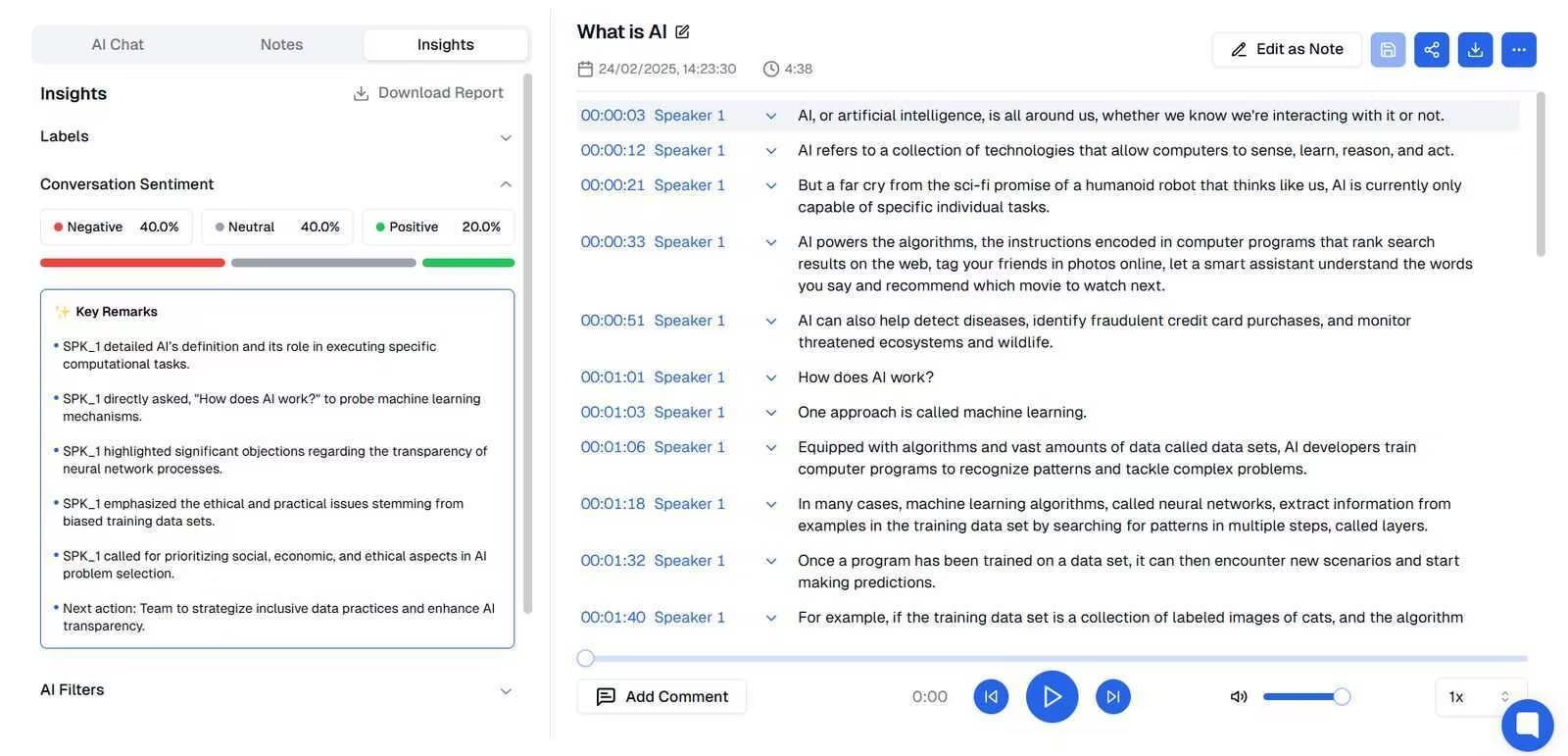
Konuşmacı Tonu ve Konuşma Süresi: Toplantı oturumları sırasında katılımcı duygularını ve konuşma süresini analiz eder
Konuşmacı Tanımlama: Gelişmiş deşifre netliği ve referans için bireysel konuşmacıları doğru şekilde tanımlar
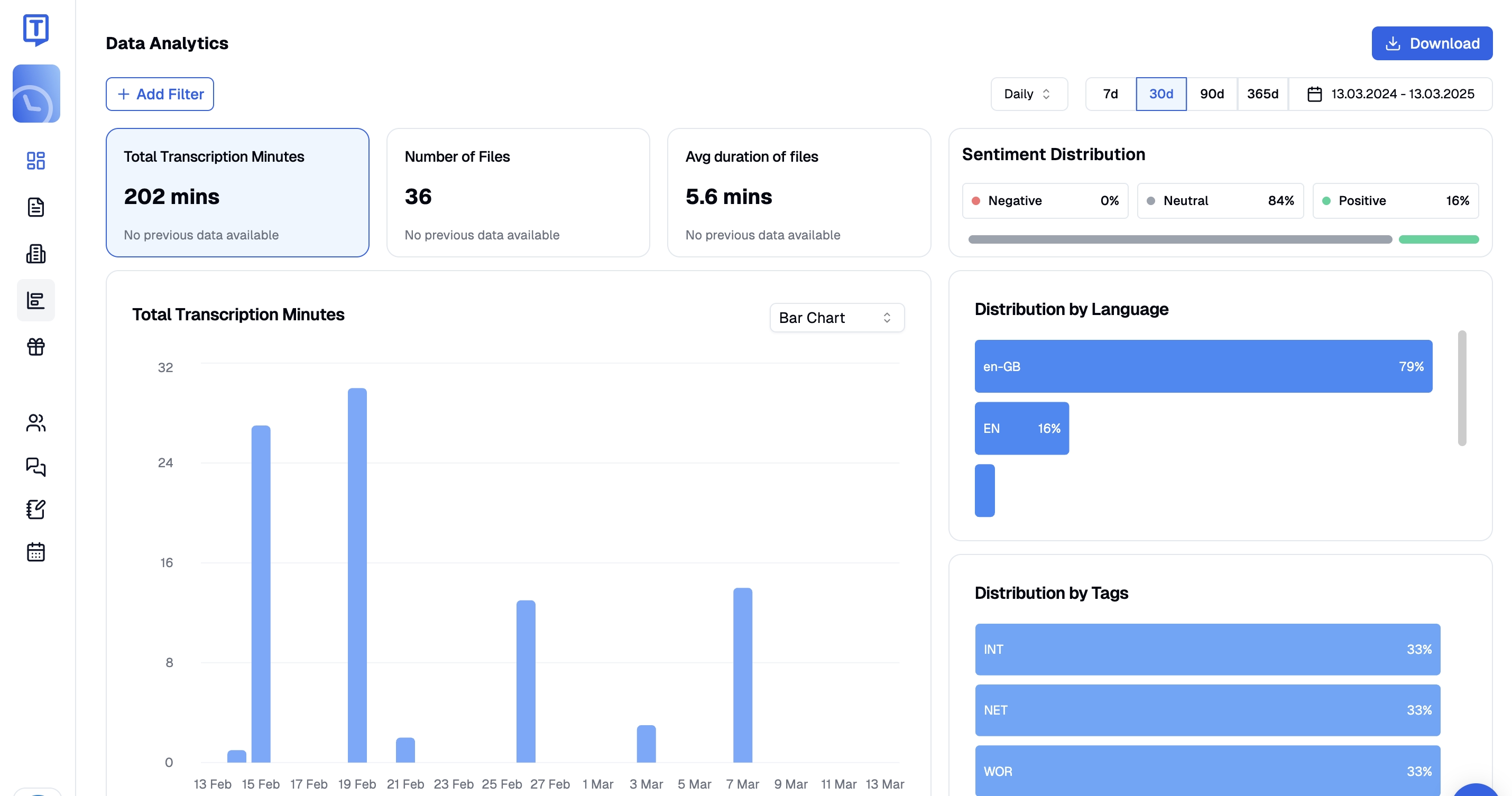
Veri Analitiği: Toplam deşifre edilmiş dakikalar, işlenen dosya sayısı ve ortalama kayıt süresi dahil kapsamlı metrikler sunar
Alternatif Transkripsiyon Çözümleri
Webex için ek yapay zeka transkripsiyon seçenekleri şunları içerir:
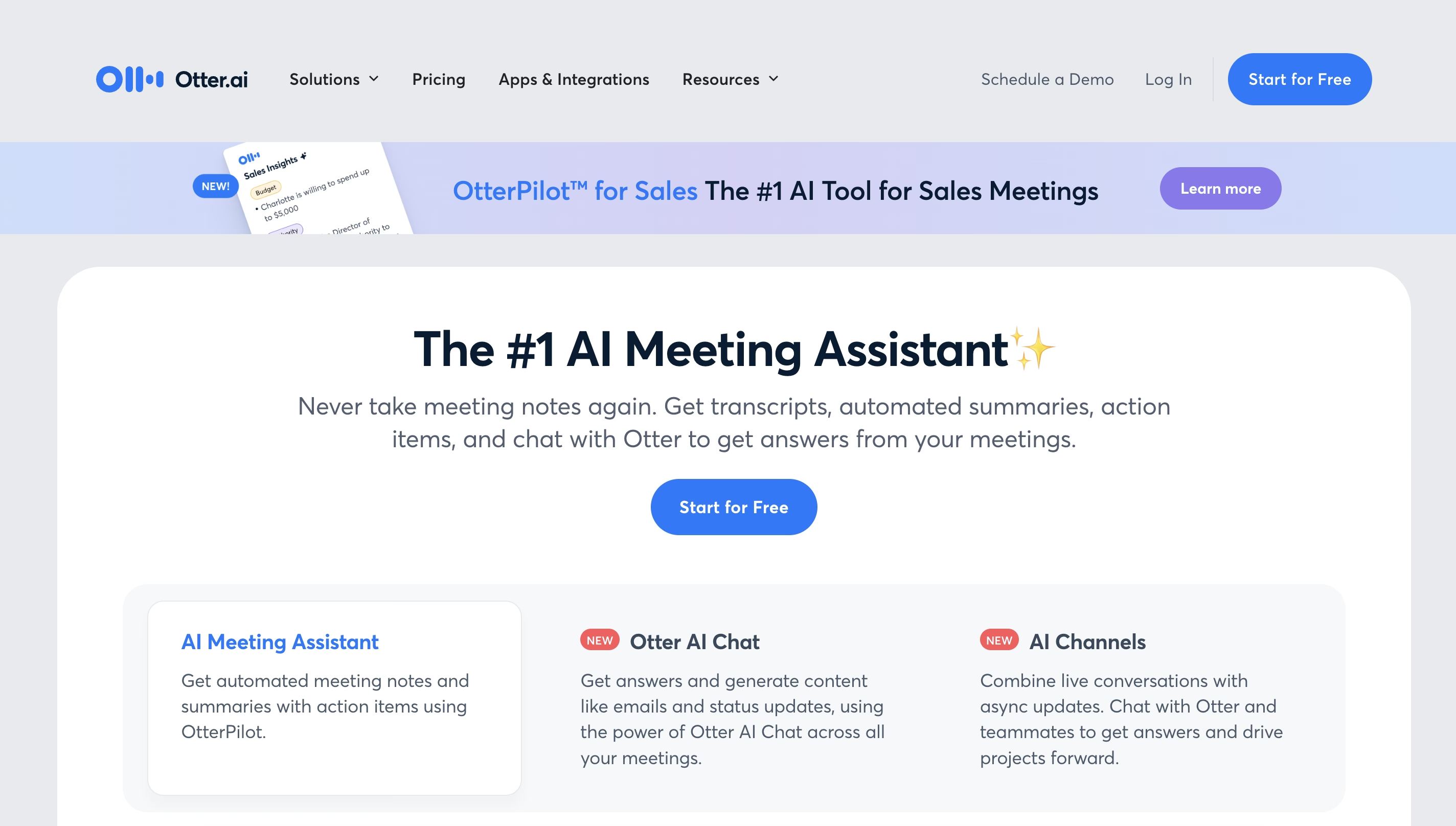
2. Otter.ai
Otter.ai, doğru transkripsiyon sağlayan ve ekip işbirliği özellikleri sunan çok yönlü bir toplantı asistanı olarak işlev görür. Platform, Google Meet, Zoom ve Microsoft Teams dahil olmak üzere birden fazla video konferans çözümüyle entegre olur. Dil desteği İngilizce, İspanyolca ve Fransızcayı içerir ve cihaz ayarlarına göre bölgesel yazım yerelleştirmesi sunar.
Artılar:
- Canlı toplantılar sırasında gerçek zamanlı transkripsiyon
- Aranabilir notlar içeren sezgisel arayüz
- Ücretsiz seçenek dahil uygun fiyatlı paketler
- Büyük toplantı platformlarıyla sorunsuz entegrasyon
Eksiler:
- Sadece üç dille sınırlı
- Gürültülü ortamlarda azalan doğruluk
- Aynı anda konuşan birden fazla konuşmacıyla zorlanma
- Premium özellikler için ücretli abonelik gerekiyor
Performans sınırlamaları arasında arka plan gürültüsü ve aynı anda birden fazla konuşmacı olduğunda doğruluk oranının düşmesi yer alır.
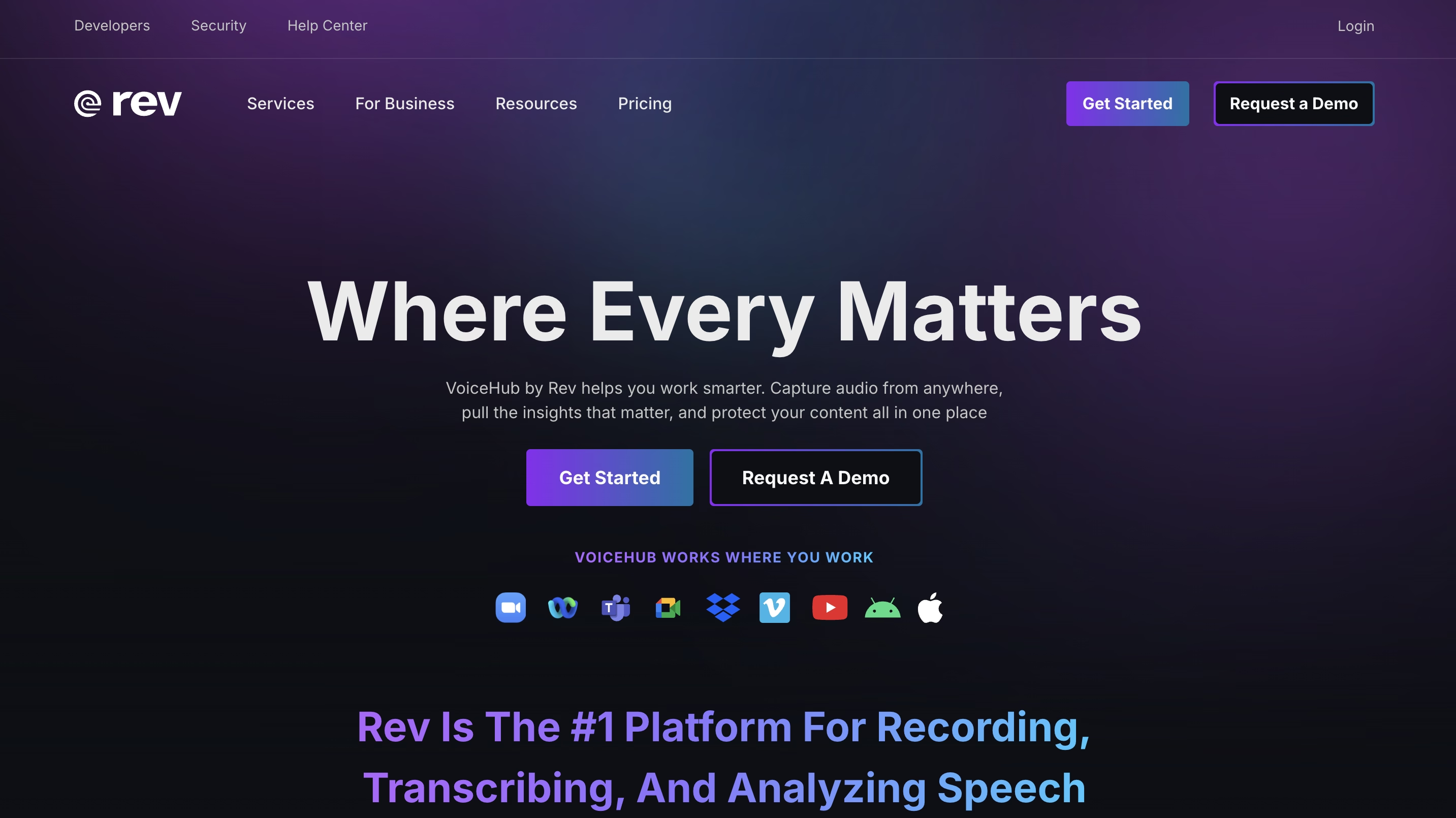
3. Rev
Rev, Webex ve Zoom için platform entegrasyonu ile 36 dili destekleyen hem yapay zeka hem de insan transkripsiyon hizmetleri sunar. Yüksek doğruluk oranları, Rev'i özellikle teknik içerik transkripsiyonu için uygun kılar.
Artılar:
- Üstün doğruluk için birleştirilmiş yapay zeka ve insan düzenlemesi
- Uluslararası ekipler için 36 dil desteği
- Webex platformu ile doğrudan entegrasyon
- Teknik terminoloji transkripsiyonu için mükemmel
Eksiler:
- Sadece yapay zeka çözümlerine kıyasla daha yüksek fiyatlandırma
- İnsan transkripsiyonu işlem süresini artırır
- Küçük işletmeler için zorlayıcı maliyet yapısı
- Gelişmiş özellikler premium paketlerle sınırlı
Abonelik fiyatlandırması temel hizmet paketleri için aylık 9,99 dolardan başlar. Kalite avantajlarına rağmen, yüksek transkripsiyon maliyetleri küçük işletme uygulamaları için zorluklar yaratır.
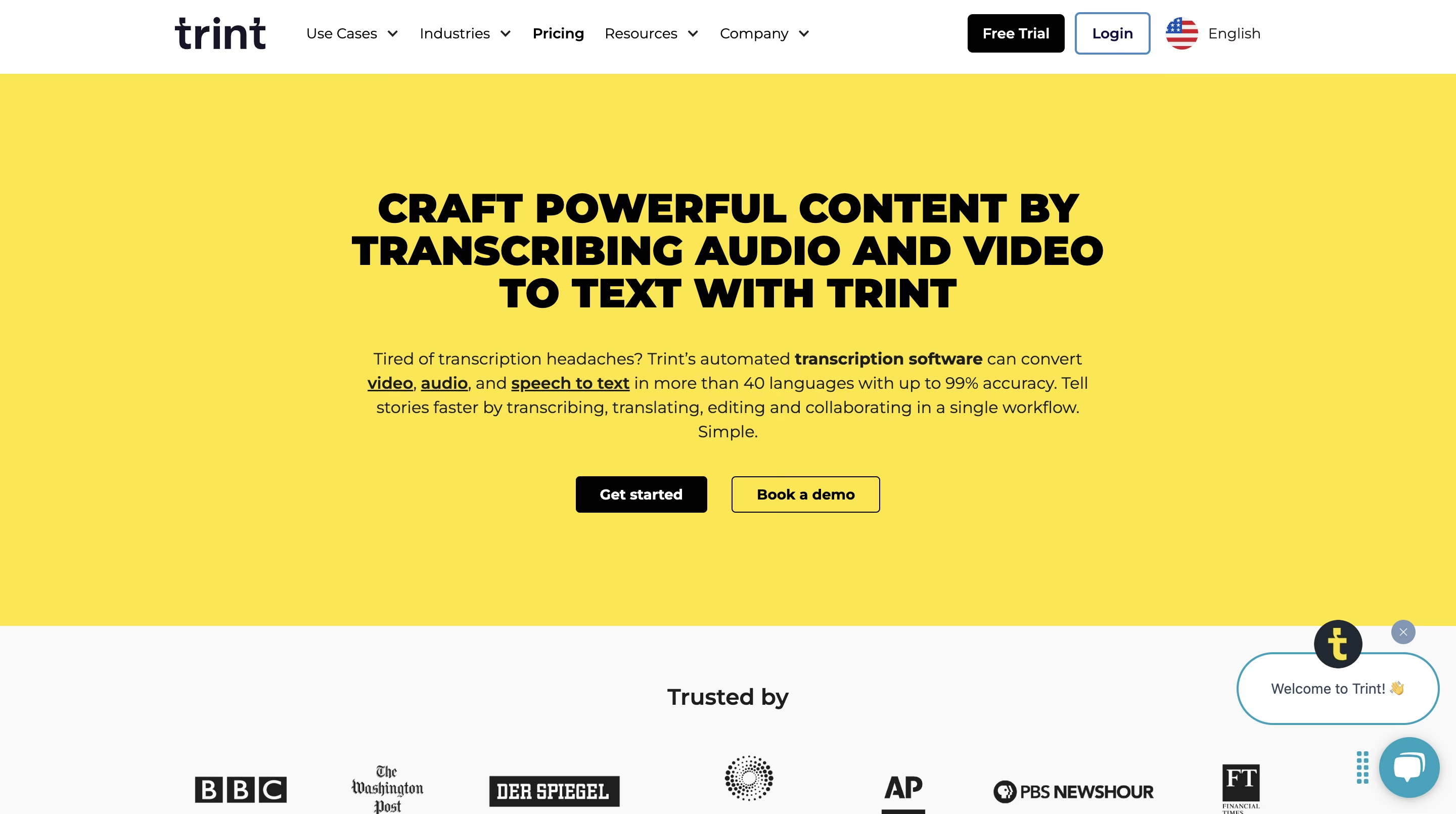
4. Trint
Trint, yapay zeka destekli transkripsiyon hizmeti sunarak ses ve video kayıtlarını düzenlenebilir metin belgelerine dönüştürür. Sistem, %90'a varan doğruluk oranlarıyla 40'tan fazla dili desteklemektedir.
Artıları:
- Global ekipler için 40'tan fazla dil desteği
- İçerik üreticileri için özel özellikler
- Optimum koşullarda %90'a varan doğruluk
- Platform içine entegre edilmiş işbirliği araçları
Eksileri:
- Aylık 52$ başlangıç fiyatıyla daha yüksek abonelik maliyetleri
- Gürültülü ortamlarda manuel düzenleme gerektirmesi
- Gelişmiş özellikler için öğrenme süreci
- Kayıt uzunluğuna göre değişen işleme süresi
Gazetecilik, içerik üretimi ve iş sektörleri sorunsuz iş akışı entegrasyonundan faydalanır. Kullanıcı başına aylık 52$ başlangıç fiyatıyla abonelik planları öncesinde ücretsiz deneme imkanı sunulur. Gürültülü ortam kayıtları, doğruluk sınırlamaları nedeniyle genellikle manuel düzenleme gerektirir.
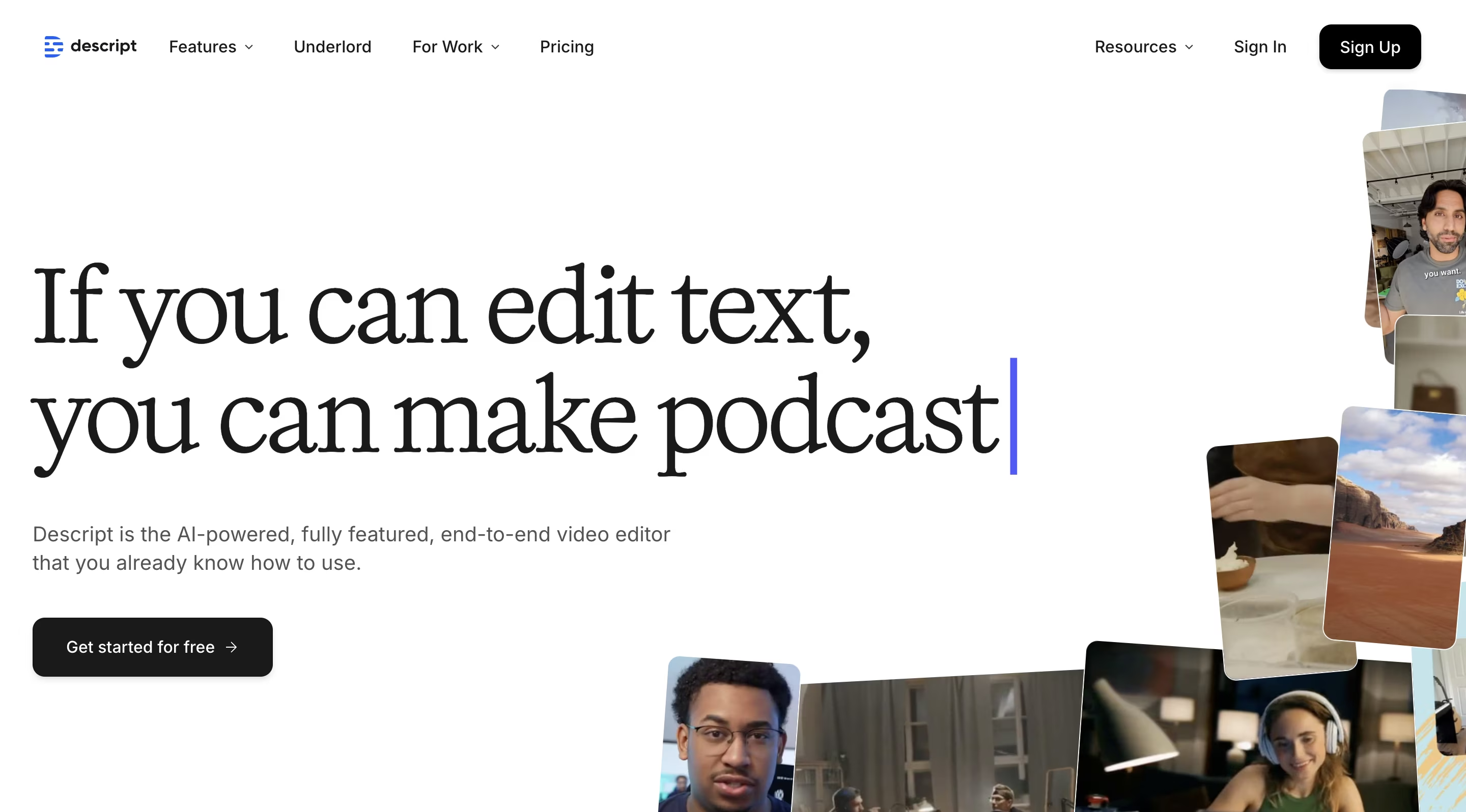
5. Descript
Descript, öncelikle metin tabanlı ses ve video düzenleme yoluyla içerik oluşturmayı basitleştiren bir video düzenleme platformu olarak işlev görür. Özellikleri arasında otomatik transkripsiyon, gürültü azaltma ve yapay zeka destekli düzenleme araçları bulunur.
Artıları:
- Düzenleme ve transkripsiyon için hepsi bir arada platform
- Gelişmiş gürültü azaltma teknolojisi
- Ses ve video içeriğinin metin tabanlı düzenlenmesi
- YouTube dahil birden fazla platformla entegre olur
Eksileri:
- Tutarsız konuşmacı tanımlama
- Karmaşık transkripsiyonlarda dilbilgisi hataları
- Öncelikli odak noktası transkripsiyon değil, video düzenleme
- Daha fazla teknik bilgi gerektirir
İçerik oluşturucular ve işletmeler, YouTube, Meet ve Slack ile platform entegrasyonundan faydalanır. Yaygın sınırlamalar arasında konuşmacı tanımlama zorlukları ve transkript dilbilgisi hataları bulunur.
Aşağıdaki tablo, toplantı transkripsiyon aracı yeteneklerini karşılaştırmaktadır:
Araçlar | Temel özellikler | Hedef kullanıcılar | Fiyatlandırma | Entegrasyon |
|---|---|---|---|---|
Transkriptor | AI Sohbet, AI özeti, 100+ dil desteği, konuşmacı tanımlama, çoklu paylaşım seçenekleri, toplantı içgörüleri, temel metrikler, konuşma süresi analizi, konuşmacı tonu analizi | Hukuk profesyonelleri, tıp uzmanları, pazarlama uzmanları, BT ekipleri, genel transkripsiyon kullanıcıları | Ücretsiz deneme ve ücretli planlar | Zoom, Google Meet, Microsoft Teams ve ek platformlar |
Otter.ai | Canlı transkripsiyon, ekip işbirliği, aranabilir notlar, üç dil desteği | Grup toplantıları, röportajlar, tartışmalar | Ücretsiz; Pro: $8.33 kullanıcı/ay; İş: $20 kullanıcı/ay | Zoom, Google Meet, Microsoft Teams |
Rev | Canlı transkripsiyon, ekip işbirliği, aranabilir notlar, 37 dil desteği, AI+insan düzenlemesi | Teknik kayıtlar | Ücretsiz; Temel: $9.99 kullanıcı/ay; Pro: $20.99 kullanıcı/ay | Zoom, Google Meet, Microsoft Teams, Webex |
Trint | Video-metin transkripsiyonu, çeviri işlevselliği, altyazı oluşturma, hikaye oluşturucu | Podcast yapımcıları ve içerik oluşturucular | Ücretsiz deneme; Başlangıç 2024: $52/koltuk/ay; Gelişmiş 2024: $60/koltuk/ay | Zoom, Slack, Frame.io |
Descript | Video düzenleme, podcast yapımı, klip oluşturma, altyazı ekleme, altyazılar, video çevirisi, metinden sese | İçerik oluşturucular, işletmeler, video editörleri, podcast yapımcıları | Ücretsiz plan; Hobi: $12; Oluşturucu: $24 | Slack, Google Meet, YouTu |
Transkriptor ile Webex Kayıtlarını Adım Adım Nasıl Yazıya Dökersiniz?
Webex görüşmelerini verimli bir şekilde yazıya dökmek için bu kapsamlı adımları izleyin:
Webex Toplantılarını Metne Dönüştüren Adımlar Nelerdir?
1. Webex Kaydınızı Hazırlama
Kolay tanımlama için kayıtları açıklayıcı adlandırma kurallarıyla düzenleyerek başlayın. Gerektiğinde ses iyileştirme araçlarını kullanarak arka plan gürültüsünü giderin. Temiz ses kayıtları, transkripsiyon doğruluğunda önemli ölçüde iyileşme sağlar. Transkripsiyon süreci sırasında verimli erişim için videoları özel klasörlerde saklayın.
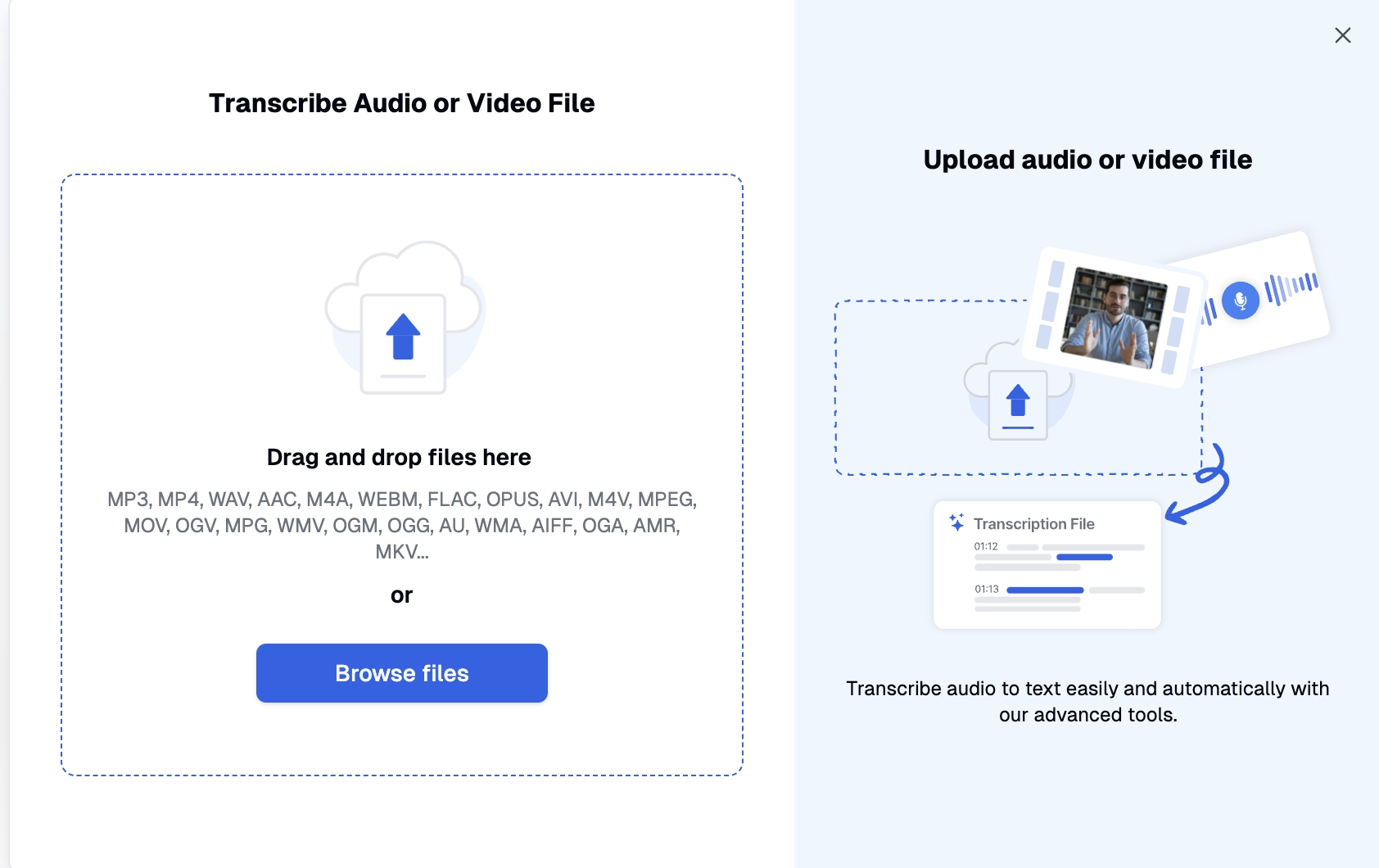
2. Transkriptor'a Yükleme
Transkriptor web sitesine erişin ve Webex toplantı kayıtlarını doğrudan yükleyin. Bulut entegrasyon seçenekleri, iş akışı yönetimini kolaylaştırmak için Dropbox, Google Drive ve OneDrive dahil olmak üzere depolama platformlarından dosya dönüşümünü sağlar.
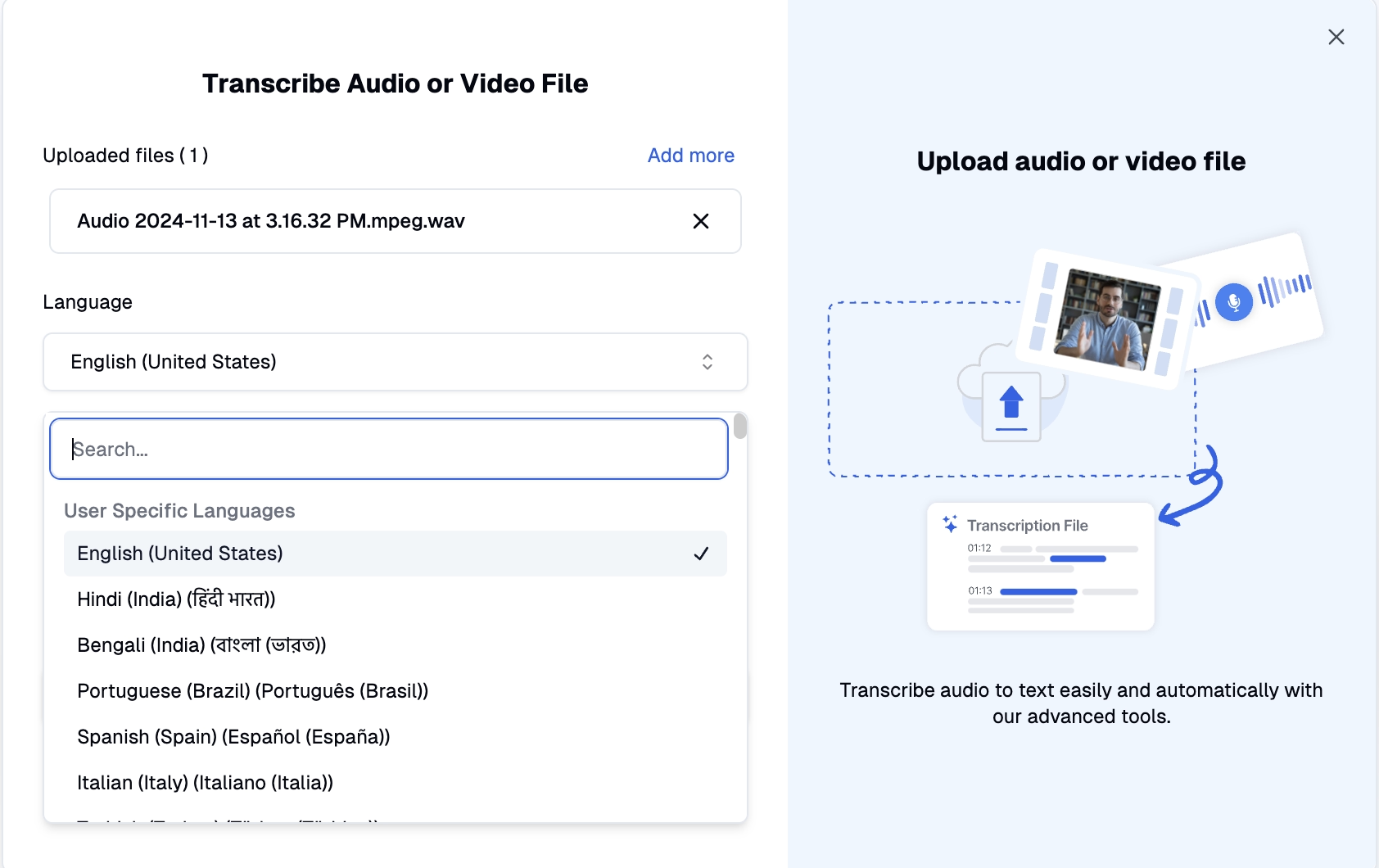
3. Transkripsiyon Ayarlarını Yapılandırma
Yükleme işlemi sırasında, hedef dil seçimi dahil olmak üzere transkripsiyon parametrelerini özelleştirin. Ek yapılandırma seçenekleri arasında özelleştirilmiş sözlük uyarlaması, transkripsiyon amacı belirtme ve konuşmacı sayısı ayarları bulunur.
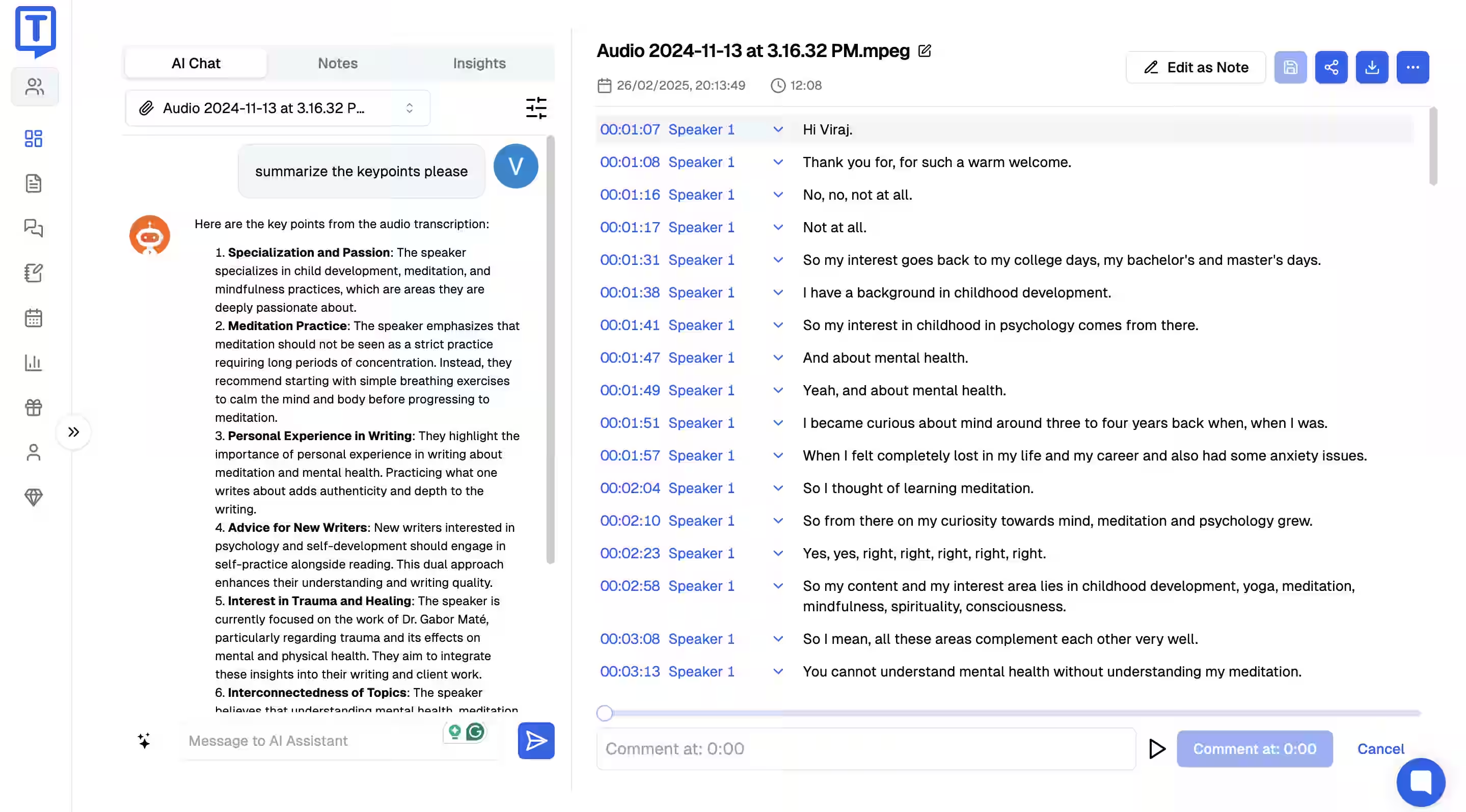
4. Transkriptinizi İnceleme ve Düzenleme
Düzenleme amaçları için gösterge paneli arayüzü üzerinden tamamlanan transkripte erişin. Dilbilgisi doğruluğunu gözden geçirin, konuşmacı etiketleri ekleyin ve gerektiğinde zaman damgaları yerleştirin. Yorum işlevi, belirli içerik bölümleriyle ilgili ekip iletişimini destekler. Yapay zeka yardım özellikleri, önemli tartışma noktalarını vurgulayan toplantı özetleri oluşturur. Platform, katılımcıların konuşma süresini ve duygu göstergelerini (olumlu, nötr veya olumsuz) analiz eder.
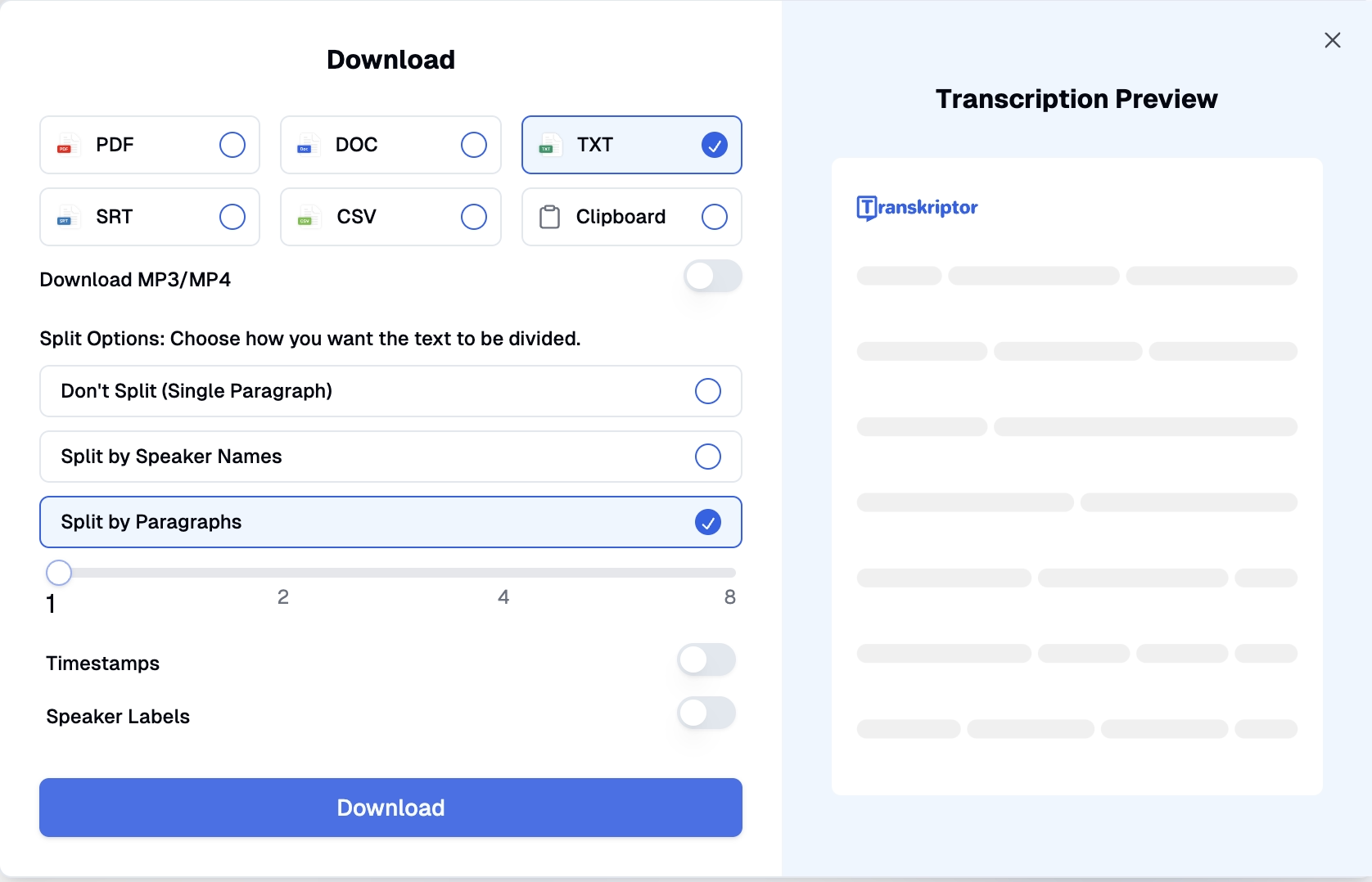
5. Paylaşma ve Dışa Aktarma Seçenekleri
Hemen ekip paylaşımı için transkript içeriğini doğrudan panoya kopyalayın. İndirme seçenekleri arasında birden fazla format seçimi bulunur: PDF, Word, SRT, TXT veya CSV. Zapier entegrasyon yetenekleri, iş akışı verimliliğini ve işbirliği potansiyelini artırır.
Webex Transkripsiyon Sonuçlarını İyileştiren İpuçları Nelerdir?
Transkripsiyon kalitesini optimize etmek için bu pratik stratejileri uygulayın:
Ses Kalitesi Hususları
Kayıt kalitesi, transkripsiyon doğruluğunu önemli ölçüde etkiler. Mümkün olduğunda profesyonel sınıf kayıt ekipmanı kullanın ve minimum arka plan müdahalesi olan sessiz toplantı ortamları oluşturun. Net ses kayıtları, daha yüksek doğruluk oranları ve azaltılmış düzenleme gereksinimleriyle doğrudan ilişkilidir.
Optimum Sonuçlar için Konuşma Uygulamaları
Net artikülasyon teknikleri, transkripsiyon performansını önemli ölçüde iyileştirir. Toplantı ev sahipleri, katılımcıları kesintisiz ve net konuşmaya teşvik ederek birden fazla konuşmacıyı yönetmek için protokoller oluşturmalıdır. Sıralı konuşmacı katılımı, transkripsiyon sisteminin diyaloğu belirli kişilere doğru şekilde atfetmesini sağlar.
Sonuç
40 milyon sanal toplantıyı analiz eden Harvard İşletme Okulu araştırması, sanal işbirliğinin kalıcı bir işyeri kültürü unsuru haline geldiğini doğruluyor. Çalışanlar giderek dijital toplantı platformlarına bağımlı hale gelirken, verimli transkripsiyon yetenekleri temel üretkenlik desteği sağlar.
Transkriptor, doğru otomatik transkripsiyon teknolojisi aracılığıyla Webex toplantılarını yazıya dökmek isteyen kuruluşlar için kolaylaştırılmış çözümler sunar. Platform, üretkenliği artırırken önemli zaman tasarrufu sağlar. Konuşmacı tanımlama, yapay zeka tarafından oluşturulan özetler ve sorunsuz entegrasyonlar dahil gelişmiş özellikler, kuruluşlar genelinde toplantı belgelendirme verimliliğini artırır. Transkriptor ile Webex toplantı notları otomasyonunu bugün uygulayarak iletişim iş akışlarını ve bilgi erişilebilirliğini dönüştürün. Hemen deneyin!
Sıkça Sorulan Sorular
Webex toplantılarını yazıya dökmek için en iyi araç Transkriptor'dur. 100'den fazla dili destekler, %99'a varan doğruluk sağlar ve yapay zeka destekli özetler ve konuşmacı tanımlama özelliği sunar—yerleşik Webex transkripsiyon özelliğinin çok ötesinde.
Kayıttan sonra, Webex toplantıyı yalnızca İngilizce olarak yazıya döker ve sadece MP4 kayıtlı dosyaları destekler. Ancak, Transkriptor gibi bir toplantı transkripsiyon aracıyla, Webex toplantılarını 100'den fazla dilde %99 doğrulukla yazıya dökebilirsiniz.
Webex yalnızca İngilizce transkripsiyon destekler. Webex toplantılarını diğer dillerde yazıya dökmek için, 100'den fazla dil desteği sunan Transkriptor gibi bir araç kullanın.
Evet, ChatGPT Whisper API'yi kullanarak ses dosyalarını yazıya dökebilir. MP3, MP4 ve WAV dahil çeşitli ses formatlarını destekler. Ayrıca, 50'den fazla dili destekler.
Öncelikle, bir web tarayıcısı aracılığıyla admin.webex.com adresindeki Webex Control Hub web portalına gidin. Giriş yaptıktan sonra, servis bölümüne tıklayın ve Toplantılar'a tıklayın. Ardından ayarlar'a tıklayın ve toplantı transkript indirme altında, toplantı içi transkript indirme'ye tıklayın.

